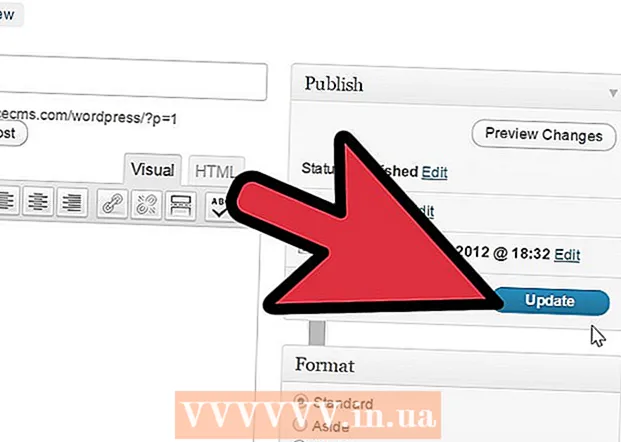Auteur:
Randy Alexander
Date De Création:
1 Avril 2021
Date De Mise À Jour:
26 Juin 2024

Contenu
Ce wikiHow vous apprend à créer un diaporama de photos ou de vidéos à partager sur TikTok à l'aide de votre Android, iPhone ou iPad.
Pas
Méthode 1 sur 3: créer des diaporamas vidéo
Ouvrez TikTok sur votre téléphone ou votre tablette. L'application est noire avec des icônes de notes de musique roses, bleues et blanches. Vous trouverez TikTok sur votre écran d'accueil, dans le tiroir d'applications ou en effectuant une recherche.

Cliquez sur la marque + en bas au centre de l'écran.
Cliquez sur l'icône Télécharger (Télécharger) carré dans le coin inférieur droit de l'écran.

Cliquez sur Plusieurs. Ce bouton se trouve dans le coin inférieur gauche de l'écran avec une icône de deux rectangles qui se chevauchent.
Sélectionnez une vidéo à ajouter à votre diaporama. Appuyez sur le cercle vide dans le coin supérieur droit de chaque vignette vidéo que vous souhaitez ajouter. Les vidéos doivent être sélectionnées dans l'ordre dans lequel vous souhaitez qu'elles apparaissent dans le diaporama.

Cliquez sur prochain (Suivant) dans le coin supérieur droit de l'écran.
Coupez la vidéo (facultatif). Pour ajuster la longueur d'une vidéo, cliquez sur Par défaut, puis cliquez sur la vignette de la vidéo à l'écran et faites glisser les barres rouges de chaque côté du clip jusqu'à la longueur souhaitée. Vous pouvez répéter cela avec d'autres clips qui doivent être modifiés.
- Vous pouvez également découper le clip vidéo au rythme de la musique en appuyant sur le bouton de synchronisation du son.
Cliquez sur prochain (Suivant). Ce bouton rouge se trouve dans le coin supérieur droit. Les clips sont assemblés dans un diaporama vidéo modifiable.
Ajoutez des autocollants et des effets (facultatif), puis touchez prochain. Vous pouvez utiliser l'outil de TikTok pour ajouter des accents au diaporama. Une fois terminé, cliquez sur le bouton rouge Suivant dans le coin inférieur droit.
- Cliquez sur l'icône de note de musique pour changer de chanson.
- Cliquez sur l'icône du minuteur dans le coin inférieur gauche pour ajouter des transitions.
- Appuyez sur la lettre A pour ajouter le texte.
- Cliquez sur l'icône de trois cercles multicolores pour sélectionner un filtre.
- Appuyez sur le visage souriant avec un angle plié pour ajouter des autocollants et des emojis.
Choisissez vos préférences de publication et appuyez sur Publier (Poster). Si vous souhaitez ajouter des sous-titres, personnaliser qui peut regarder la vidéo ou activer / désactiver les commentaires, vous pouvez le faire ici. Ensuite, cliquez simplement sur le bouton rouge Publier dans le coin inférieur droit de l'écran pour partager le diaporama avec tout le monde. publicité
Méthode 2 sur 3: créer un diaporama photo selon le modèle
Ouvrez TikTok sur votre téléphone ou votre tablette. L'application est noire avec des icônes de notes de musique roses, bleues et blanches. Vous trouverez TikTok sur votre écran d'accueil, dans le tiroir d'applications ou en effectuant une recherche.
Cliquez sur la marque + en bas au centre de l'écran.
Cliquez sur l'onglet "Modèles de photos" ou "M / V" en bas de l'écran.
Faites glisser pour voir les différents modèles. Si vous trouvez un modèle qui vous plaît, cliquez sur le bouton "Sélectionner des photos".
Sélectionnez les images à ajouter au diaporama. Appuyez sur le cercle vide dans le coin supérieur droit de chaque vignette de photo que vous souhaitez ajouter. Les images doivent être sélectionnées dans l'ordre dans lequel vous souhaitez qu'elles apparaissent dans le diaporama.
- Pour pouvoir utiliser le modèle, le nombre d'images sélectionnées doit être compris dans la plage du modèle.
appuie sur le bouton D'accord dans le coin supérieur droit de l'écran.
Ajoutez des autocollants et des effets (facultatif), puis touchez prochain. Vous pouvez utiliser l'outil de TikTok pour ajouter des accents au diaporama. Une fois terminé, cliquez sur le bouton rouge Suivant dans le coin inférieur droit.
- Cliquez sur l'icône de note de musique pour changer de chanson.
- Cliquez sur l'icône du minuteur dans le coin inférieur gauche pour ajouter des transitions.
- Appuyez sur la lettre A pour ajouter le texte.
- Cliquez sur l'icône de trois cercles multicolores pour sélectionner un filtre.
- Appuyez sur le visage souriant avec un angle plié pour ajouter des autocollants et des emojis.
Choisissez vos préférences de publication et appuyez sur Publier. Si vous souhaitez ajouter des légendes, personnaliser les personnes autorisées à regarder la vidéo ou activer / désactiver les commentaires, vous pouvez le faire ici. Ensuite, cliquez simplement sur le bouton rouge Publier dans le coin inférieur droit de l'écran pour partager le diaporama avec tout le monde. publicité
Méthode 3 sur 3: Créez un diaporama photo simple
Ouvrez TikTok sur votre téléphone ou votre tablette. L'application est noire avec des icônes de notes de musique roses, bleues et blanches. Vous trouverez TikTok sur votre écran d'accueil, dans le tiroir d'applications ou en effectuant une recherche.
Cliquez sur la marque + en bas au centre de l'écran.
Cliquez sur l'icône Télécharger carré dans le coin inférieur droit de l'écran.
Cliquez sur Photo en haut de l'écran. La photo sélectionnée affichera une barre ci-dessous.
Sélectionnez les images à ajouter au diaporama. Appuyez sur le cercle vide dans le coin supérieur droit de chaque vignette de photo que vous souhaitez ajouter. Les images doivent être sélectionnées dans l'ordre dans lequel vous souhaitez qu'elles apparaissent dans le diaporama. Vous pouvez ajouter jusqu'à 12 photos.
Cliquez sur prochain dans le coin supérieur droit de l'écran.
Ajoutez des autocollants et des effets (facultatif), puis touchez prochain. Vous pouvez utiliser l'outil de TikTok pour ajouter des accents au diaporama. Une fois terminé, cliquez sur le bouton rouge Suivant dans le coin inférieur droit.
- Cliquez sur l'icône de note de musique pour changer de chanson.
- Cliquez sur l'icône de trois cercles multicolores pour choisir une photo et un filtre de lumière.
- Cliquez sur le bouton Horizontal / Vertical pour changer la direction du diaporama.
Choisissez votre option de personnalisation de publication et appuyez sur Publier. Si vous souhaitez ajouter des légendes, personnaliser les personnes autorisées à regarder la vidéo ou activer / désactiver les commentaires, vous pouvez le faire ici. Ensuite, cliquez simplement sur le bouton rouge Publier dans le coin inférieur droit de l'écran pour partager le diaporama avec tout le monde. publicité
Conseil
- Si vous souhaitez combiner à la fois des images et des vidéos, vous pouvez utiliser un éditeur de photo / vidéo, tel que: Adobe Premiere, iMovie (Mac / iOS) ou Story Remix (Windows).